PS에서 지저분한 머리카락을 제거하는 방법
- 藏色散人원래의
- 2019-08-13 11:14:4520240검색
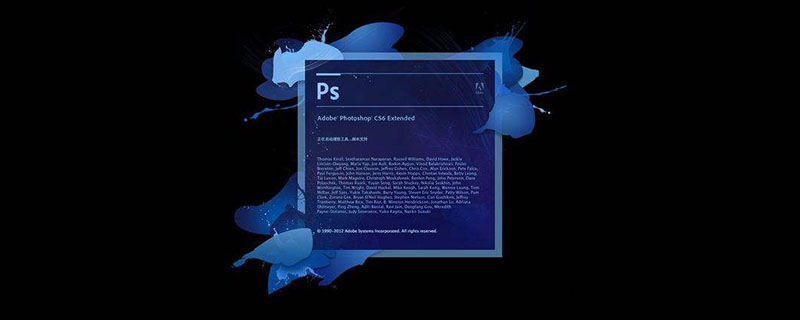
PS에서 지저분한 머리카락을 제거하는 방법?
1단계: PS 소프트웨어를 열고 메뉴 표시줄의 "파일"에서 "열기"를 클릭합니다.
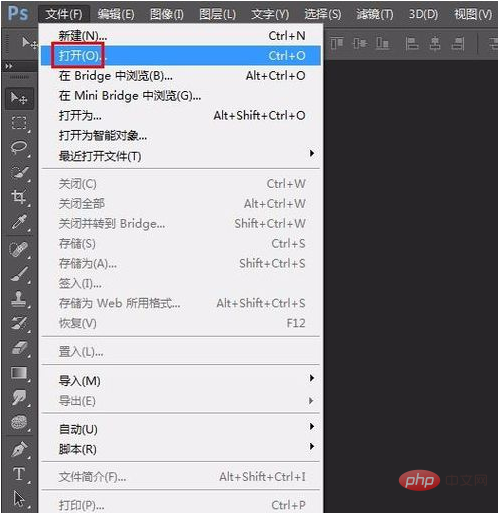
2단계: 헝클어진 머리를 수정해야 하는 사진을 찾아 엽니다.
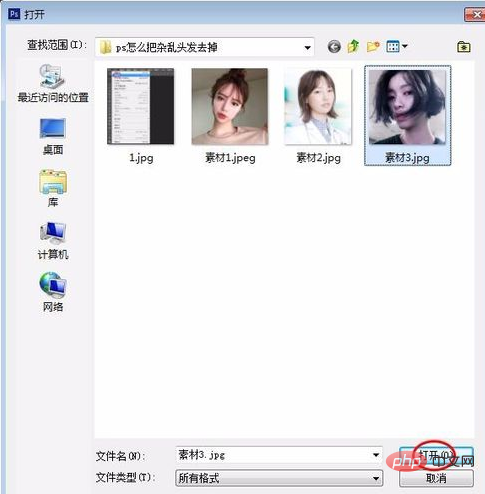
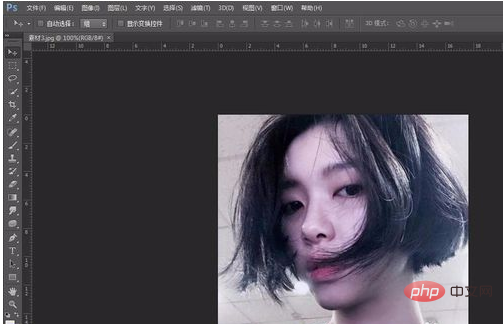
3단계: Ctrl+J를 눌러 배경 레이어를 복사합니다.
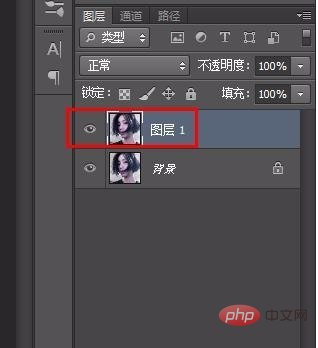
4단계: 왼쪽 도구 모음에서 "Blemish Healing Brush Tool"을 선택합니다.
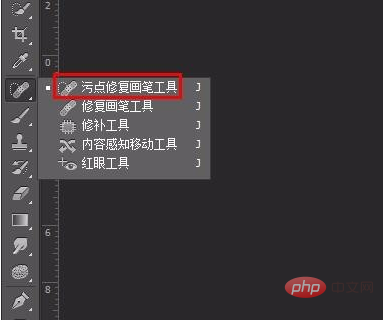
5단계: 왼쪽 상단에 있는 브러시 기호 뒤에 있는 작은 삼각형을 클릭하고 실제 상황에 따라 브러시의 크기와 경도를 조정합니다.
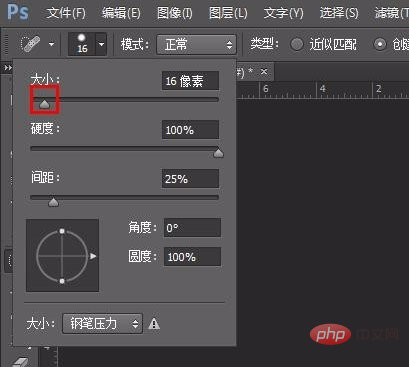
6단계: 마우스 왼쪽 버튼을 누른 채 제거하려는 머리카락을 드래그합니다.
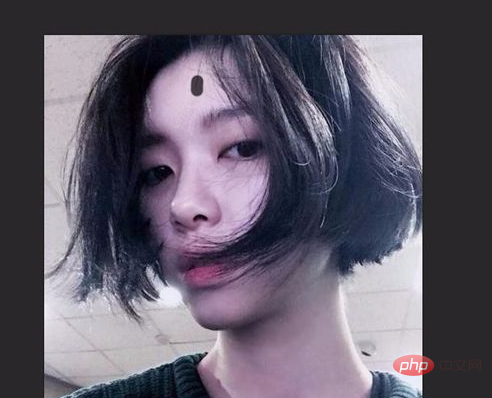
7단계: 위 작업을 반복하여 지저분한 머리카락을 제거하고 사진을 저장한 후 작업을 완료합니다.
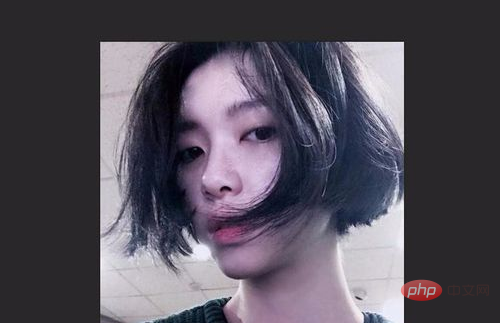
위 내용은 PS에서 지저분한 머리카락을 제거하는 방법의 상세 내용입니다. 자세한 내용은 PHP 중국어 웹사이트의 기타 관련 기사를 참조하세요!
성명:
본 글의 내용은 네티즌들의 자발적인 기여로 작성되었으며, 저작권은 원저작자에게 있습니다. 본 사이트는 이에 상응하는 법적 책임을 지지 않습니다. 표절이나 침해가 의심되는 콘텐츠를 발견한 경우 admin@php.cn으로 문의하세요.
이전 기사:PS 그리드를 기울이는 방법다음 기사:PS 그리드를 기울이는 방법

